Nykyaikaiset puhelimet toimivat eri käyttöjärjestelmissä. Mobiililaitteen vaihtaminen on paljon vaivaa. Esimerkiksi siirrettäessä yhteystietoluetteloa. Tänään yritämme ymmärtää, kuinka yhteystiedot siirretään iPhoneen Nokiasta. Tämä toimenpide vaatii erityistä huomiota. Mitä ominaisuuksia kannattaa pitää mielessä? Kuinka voin siirtää puhelinluettelon "omena"-älypuhelimeen?
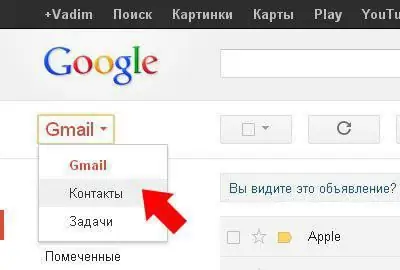
Tavoista
Se ei itse asiassa ole niin vaikeaa. Yhteystietojen siirtäminen Nokiasta iPhoneen on paljon helpompaa kuin luulet. Käyttäjällä on jonkin verran vapautta valita tehtävän ratkaisu.
Voit kiinnittää huomiota seuraaviin temppuihin:
- siirto SIM-kortilla;
- käyttäen iTunesia;
- työskentele iCloudin ja muiden pilvipalvelujen kanssa.
Nämä ovat yksinkertaisimpia ratkaisuja. Vaihtoehtoisesti voit korvata iTunesin iToolsilla. Tässä tapauksessa tiedonsiirto vaatii vähemmän vaivaa.
SIM-kortit
Kuinka siirtää yhteystietoja iPhoneen Nokiasta? Ensimmäinen ja helpoin ratkaisu on käyttää vanhaa SIM-korttia.
Mitä tehdä tällaisissa olosuhteissa? Sinun on toimittava näin:
- Sammuta Nokia.
- Poista SIM-kortti vastaavasta puhelimesta.
- Aseta SIM-kortti iPhoneen.
- Ota "omena"-laite käyttöön.
Ei muuta tarvita. Jäljelle jää avata "Asetukset", "Posti, osoitteet, kalenterit" ja "Tuo SIM-kortilta". Nämä vaiheet auttavat siirtämään yhteystiedot SIM-kortilta "omena"-älypuhelimen muistiin. Yhteystietojen siirto vie vähän aikaa. Vain tämä tekniikka auttaa niitä, jotka eivät aio muuttaa puhelinnumeroaan. Muussa tapauksessa on suositeltavaa käyttää muita menetelmiä.
Vie Googlesta
Kuinka siirtää yhteystietoja iPhoneen Nokiasta? Seuraava skenaario on yhteystietojen purkaminen Google-postista. Tätä varten sinun on synkronoitava Nokia Googlen kanssa.
Mitä tarkalleen ottaen on tehtävä? Seuraavat ohjeet auttavat:
- Avaa Nokia Googlessa.
- Anna sähköposti.
- Siirry "Yhteystiedot"-osioon.
- Napsauta "Lisää"-painiketta.
- Napsauta riviä "Vie".
- Napsauta vCardia.
- Tallenna asiakirja tietokoneellesi.
Tämä on vain osa koko tietojen siirtoprosessia. Kuinka kopioida yhteystiedot iPhoneen? Nyt on vielä siirrettävä luotu asiakirja oikein "omena"-laitteeseen.
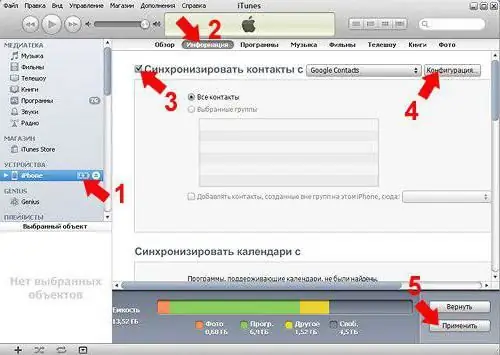
iTunesin ohje
Aloitetaan iTunesin käyttäminen. Tämä on useimmiten tehty päätös. Kuinka siirtää yhteystietoja iPhoneen Nokiasta?
Heti kunvastaava tietoarkisto on valmis, voit edetä päättäväiseen toimintaan, nimittäin:
- Käynnistä iTunes tietokoneellasi. Tämä apuohjelma on ilmainen. Se toimii eri käyttöjärjestelmissä.
- Yhdistä iPhone tietokoneeseen. USB-kaapelia käytetään tähän tarkoitukseen.
- Kirjaudu iTunesiin AppleID:llä.
- Siirrä yhteystiedot iTunes-ikkunaan.
- Valitse kohteet: "Tiedot", "Yhteystiedot" ja "Synkronoi".
On vielä odotettava muutama minuutti. Toimenpide suoritetaan ja yhteystiedot ladataan "omena"-laitteeseen.
iCloud apuun
Yhteystiedot Nokiasta iPhoneen siirretään joskus iCloudin avulla. Tätä varten puhelinluettelo ladataan alustavasti vCardiin. Kuinka tämä tehdään, on jo sanottu yllä.
Kun sopiva yhteydenottoasiakirja on luotu, on suositeltavaa toimia seuraavasti:
- Avaa icloud.com PC:llä.
- Kirjaudu sisään Apple ID -profiilillasi.
- Siirry "Yhteystiedot"-osioon.
- Napsauta "Asetukset". Vastaava painike näyttää vaihteelta.
- Napsauta "Tuo vCard".
- Määritä polku aiemmin laaditun puhelinluettelon sijaintiin.
- Avaa iPhone ja siirry iCloudiin.
- Paina "Synkronoi"-painiketta ja avaa sitten "Yhteystiedot".
Yleensä kaksi viimeistä vaihetta ovat tarpeettomia. Synkronointi iCloudin kanssatapahtuu automaattisesti. Siksi kontaktien siirto vie vähän aikaa ja vaivaa. Tärkeintä on, että mobiililaitteellasi on Internet-yhteys. Muuten idean toteuttaminen ei onnistu.
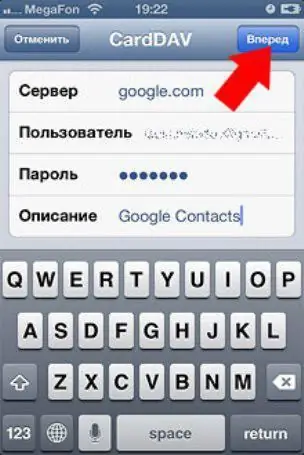
iTools
Käyttäjän tulee olla valmis epätyypillisiin ratkaisuihin, kun hän miettii, kuinka yhteystietoja siirretään iPhoneen Nokiasta. Käytä esimerkiksi kolmannen osapuolen sovelluksia ideoiden toteuttamiseen. Tällaisiin ohjelmiin kuuluu usein AiTools. Tämä apuohjelma muistuttaa jossain määrin iTunesia, mutta se ei voi korvata sitä kokonaan.
Kuinka kopioida yhteystiedot iPhoneen samalla tavalla? Seuraavat vaiheet auttavat sinua ratkaisemaan tämän ongelman:
- Asenna iTools tietokoneellesi. Sekä venäjän- että englanninkieliset versiot ovat nyt saatavilla.
- Yhdistä iPhone tietokoneeseen. On suositeltavaa tehdä tämä USB-kaapelin kautta. Muuten virheitä ja epäonnistumisia ei suljeta pois.
- Lataa yhteystietoluettelosi Nokiasta. Meille on jo kerrottu tästä prosessista.
- Käynnistä "iTools".
- Siirry vasemman valikon "Yhteystiedot"-osioon.
- Vedä valmis puhelinluettelo vastaavaan iTools-kenttään.
Mutta tämä ei ole kaikki mahdolliset ratkaisut. Jotkut käyttäjät voivat siirtää puhelinluettelon Nokiasta iPhoneen ilman lisäapuohjelmia.
Synkronoi Googlen kanssa
Nimittäin - synkronoimalla "omena"-laite "Googlen" sähköpostin kanssa. Tässä tapauksessa tietojen tuonti suoritetaan vain muutamassanapsautuksia.
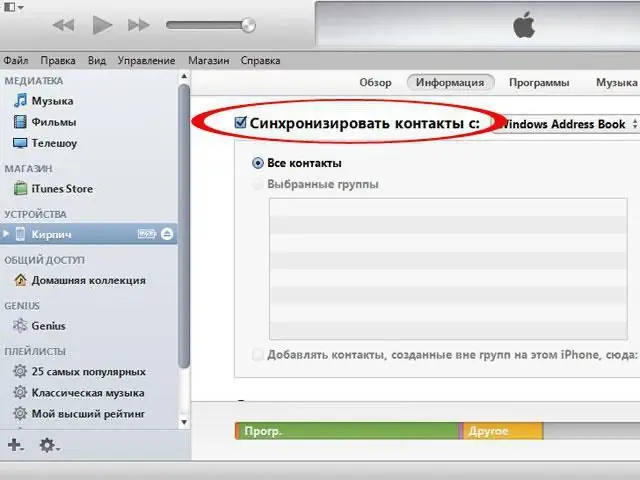
Mitä tehdä? Noudata iPhonessa näitä ohjeita:
- Avaa laiteasetukset.
- Valitse "Posti, osoitteet, kalenterit".
- Napsauta riviä "Lisää tili".
- Napsauta näkyviin tulevassa valikossa riviä, jossa lukee Google.
- Ilmoita tiedot Google-profiilista. Sitä on täytynyt käyttää aiemmin Nokia-puhelimessa.
- Napsauta "Sync".
- Valitse Yhteystiedot-kohdan vieressä oleva ruutu. On toivottavaa poistaa kaikki muut merkit.
- Vahvista toimenpide.
Tässä vaiheessa "omena"-laite synkronoidaan "Google"-postin kanssa, ja Nokian yhteystiedot kopioidaan onnistuneesti.






